更新された4月2024:エラーメッセージの表示を停止し、最適化ツールを使用してシステムの速度を低下させます。 今すぐ入手 このリンク
- ダウンロードしてインストール こちらの修理ツール。
- コンピュータをスキャンしてみましょう。
- その後、ツールは あなたのコンピューターを修理する.
古いバージョンを含むWindows10は、システム上のすべての問題を解決できます。 これらのツールは、個々のコンポーネントとドライバーの問題を診断し、問題が発生した場合に解決するのに役立ちます。 キーボードトラブルシューティングは、システムの物理キーボードに関連する問題を解決するものの10つです。 コンピューターとハードウェア間の接続、デバイス構成、デバイスの競合、ドライバーソフトウェアおよびコンポーネントをチェックします。 したがって、キーボードが機能しない、文字を入力しない、ロックされている、動作が遅い、またはWindows 10でその他のエラーが発生している場合は、これが修正するための最良の方法です。 Windows XNUMXでキーボードのトラブルシューティングを使用して、発生する可能性のある問題を解決する方法は次のとおりです。

キーボードトラブルシューティングを使用してWindows10でキーボードの問題を修正する方法
キーボードの問題は簡単に解決できます。 に 解決します Windows10のキーボード
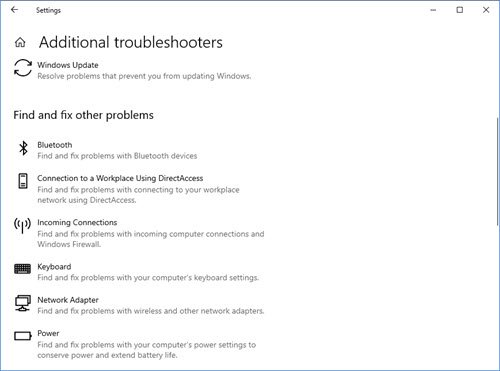
- Win + Iを押してWindows設定を開きます。
- 使用可能なオプションから[更新とセキュリティ]を選択します。
- 次に、左側の[トラブルシューティング]を選択します。 トラブルシューティングページが開きます。
- 少し下にスクロールすると、追加のトラブルシューティングリンクが表示されます。 それをクリックすると、新しいウィンドウが開きます。
- キーボードのトラブルシューティングが表示されるまで、ページを下にスクロールします。
- そのトラブルシューティングツールを選択し、[トラブルシューティングの実行]ボタンをクリックします。
- トラブルシューティングがアクティブになり、スキャンが開始されます。
2024 年 XNUMX 月の更新:
ファイルの損失やマルウェアからの保護など、このツールを使用してPCの問題を防ぐことができるようになりました。 さらに、最大のパフォーマンスを得るためにコンピューターを最適化するための優れた方法です。 このプログラムは、Windowsシステムで発生する可能性のある一般的なエラーを簡単に修正します。完璧なソリューションが手元にある場合は、何時間ものトラブルシューティングを行う必要はありません。
- ステップ1: PC Repair&Optimizer Toolをダウンロード (Windows 10、8、7、XP、Vista - マイクロソフトゴールド認定)。
- ステップ2:“スキャンの開始PCの問題の原因である可能性があるWindowsレジストリ問題を見つけるため。
- ステップ3:“全て直すすべての問題を解決します。
キーボードのトラブルシューティングでは、すべてのキーボード設定が正しく、デフォルトに設定されていることを確認します。 テキストサービスフレームワークが機能しているかどうかを確認し、機能していない場合は、問題を自動的に修正します。 また、入力方式エディター、手書き認識、音声認識など、テキストサービスフレームワークに依存するテキストサービスが正しく機能するかどうかもチェックします。
- 分析が完了すると、結果のリストが表示されます。 詳細を表示するには、[詳細情報の表示]をクリックします。
- 問題が解決した場合は通知されます。
- [続行/閉じる]をクリックします。
- プロンプトが表示されたら、PCを再起動します。
まとめ
コンピュータユーザーに起こりうる最悪の事態のXNUMXつは、キーボードの問題であることは容易に理解できます。 キーボードは、情報の入力、通信、およびコマンドの実行を可能にするため、PCまたはラップトップのほぼすべてに必要です。 また、キーボードコマンドを使用して特定の機能にすばやくアクセスすることもできます。
このガイドが、キーボードをもう一度見つけるのに役立つことを願っています。 キーボードが機能しなくなった場合は、いつでも記事に戻って別の修正を適用してください。
https://support.hp.com/us-en/document/c03738933
専門家のヒント: この修復ツールはリポジトリをスキャンし、これらの方法のいずれも機能しなかった場合、破損したファイルまたは欠落しているファイルを置き換えます。 問題がシステムの破損に起因するほとんどの場合にうまく機能します。 このツールは、パフォーマンスを最大化するためにシステムも最適化します。 それはによってダウンロードすることができます ここをクリック

CCNA、Web開発者、PCトラブルシューター
私はコンピュータ愛好家で、実践的なITプロフェッショナルです。 私はコンピュータープログラミング、ハードウェアのトラブルシューティング、修理の分野で長年の経験があります。 私はWeb開発とデータベースデザインを専門としています。 また、ネットワーク設計およびトラブルシューティングに関するCCNA認定も受けています。

